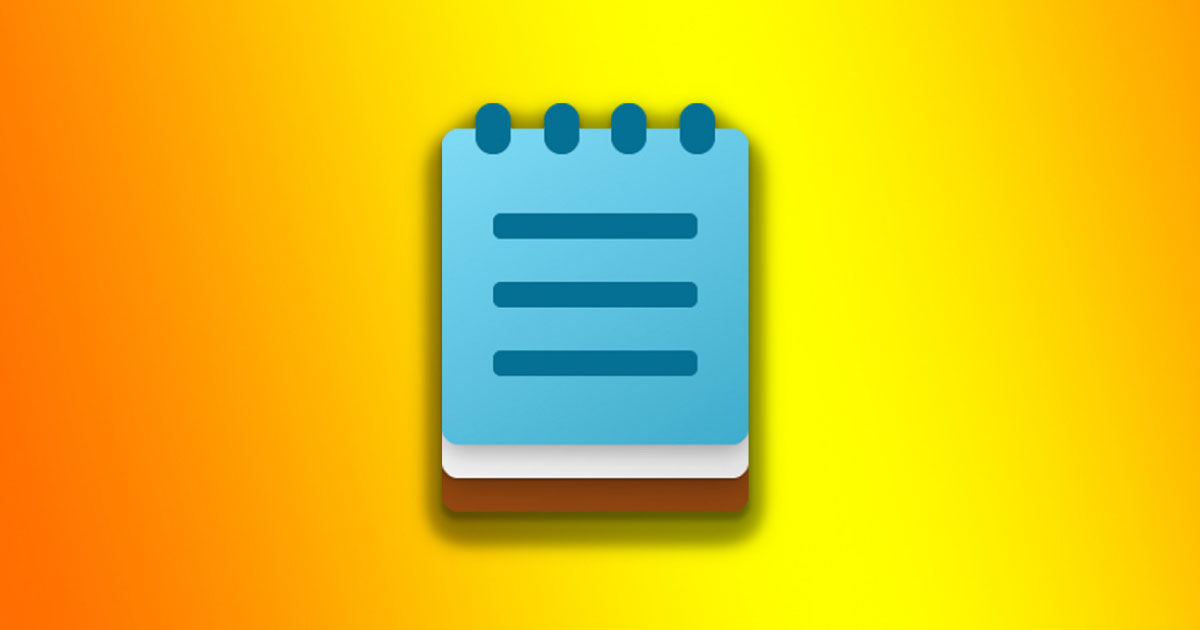Undvik gamla filer i Anteckningar Windows 11 ⚡ Nyckeltrick.
En av de mest användbara förbättringarna av Anteckningar i Windows 11 är möjligheten att automatiskt spara dina framsteg medan du skriver. 📝 Det betyder att även om du av misstag stänger appen kommer din text fortfarande att vara tillgänglig för redigering nästa gång du öppnar programmet.
Den här funktionen är väldigt praktisk och minskar dataförlust avsevärt, men den kan vara irriterande för många användare. 😅 Flikgränssnittet och möjligheten att spara anteckningar kan göra hela skärmen ser kladdigt ut. Ibland vill du också förhindra att Anteckningsblock öppnar den sista filen eller anteckningen som standard.
Alternativet att förhindra att Anteckningar öppnar tidigare filer i Windows 11 är väl dolt i inställningarna av samma; därför behövs inget ytterligare program. 🔍
1. Klicka på sökikonen Fönster 11 och skrev ”Anteckningar”. Sedan öppnade jag Anteckningsprogrammet som visas i listan av mer relevanta resultat.

2. När Anteckningar öppnas klickar du på ikon för konfiguration i verktygsfältet.

3. I Anteckningsblock-inställningarna, skrolla ner till avsnittet När Anteckningar startar och utöka den.

4. Nu hittar du två alternativ: Öppna innehåll från tidigare sessioner de öppna ett nytt fönster.
5. Om du inte vill att Anteckningar ska öppna dina tidigare filer, välj alternativet Öppet alternativ ett nytt fönster.

Nu, stäng applikationen från Anteckningar och öppna det igen. Nästa gång du öppnar Anteckningar börjar det med en tom fil med namnet "Namnlös". Du kommer inte längre att se Anteckningar återställ dina filer tidigare. 🚫📄
Hur tvingar jag Anteckningar att öppna innehåll från föregående session?
Om du ångrar dig och vill visa innehållet från tidigare sessioner i Anteckningar måste du tvinga programmet att öppna det. Stegen är nästan desamma; välj bara det första alternativet i steg 4.
1. Jag öppnade Anteckningsblock-applikation i din Windows 11-dator.

2. När Anteckningar öppnas klickar du på ikonen konfiguration i verktygsfältet.

3. I inställningarna, skrolla ned och expandera avsnittet När det börjar Anteckningsblock.

4. Välj nu Öppna innehåll från föregående session.

Den här guiden förklarar hur man förhindrar att Anteckningar öppnar filer från tidigare sessioner i Windows 11Även om den här funktionen kan vara användbar kan du följa dessa steg för att inaktivera den om du tycker att den är irriterande. Tveka inte att meddela oss om du behöver mer hjälp med detta! 🤗